Автоматическая отправка ответов на запросы о собрании. Обновление и отклонение запросов о собрании.
Можно настроить Outlook на автоматическую отправку ответов на запросы о собраниях. Outlook будет обрабатывать запросы о собраниях и отказы, отвечая на запросы, добавляя новые собрания в календарь и удаляя отмененные собрания из календаря. Если выбрать соответствующую опцию, Outlook будет автоматически отклонять запросы, конфликтующие с существующими записями в вашем календаре. Также можно включить автоматическое отклонение всех запросов о повторяющихся собраниях.
- В меню Tools (Сервис) выберите Options (Параметры). Появится диалоговое окно Options (Параметры).
- На вкладке Preferences (Настройки) нажмите кнопку Calendar Options (Параметры календаря) и затем нажмите кнопку Resource Scheduling (Управление ресурсами). Появится диалоговое окно Resource Scheduling (Управление ресурсами).
- Отметьте опцию Automatically accept meeting requests and process cancellations (Автоматически принимать приглашения и обрабатывать отказы).
- По желанию отметьте опцию Automatically decline conflicting meeting requests (Автоматически отклонять конфликтующие предложения) и/или Automatically decline recurring meeting requests (Автоматически отклонять повторяющиеся приглашения) и нажмите ОК.
- Нажмите ОК, чтобы закрыть все открытые диалоговые окна.
Обновление и отклонение запросов о собрании
В этом упражнении вы создадите собрание, переназначите его, измените список участников собрания и отмените собрание.
Не забудьте проинформировать участников учебного собрания о том, что реальное собрание не назначается.
Откройте календарь.
- Находясь в календаре, нажмите кнопку Go to Today (Перейти на Сегодня). Отобразится расписание на текущий день.
- На панели инструментов нажмите кнопку New Appointment (Создать встречу).
- В поле Subject (Тема) введите SBS Practice.
- На вкладке Scheduling (Планирование) нажмите кнопку Add Others (Другие) и выберите Add from Address Book (Добавить из адресной книги).
- Пригласите на собрание двух участников, выбрав их в списке адресов, после чего нажмите ОК.
- На панели инструментов формы собрания нажмите кнопку Send (Отправить). Теперь имеется собрание, с которым можно работать.
- В календаре дважды щелкните на собрании SBS Practice. Появится форма собрания.
- Откройте вкладку Scheduling (Планирование) и в области сведений о занятости перейдите,к следующему рабочему дню.
- Щелкните на ячейке 11:00 A.M. (11:00) и перетащите правую границу закрашенной области на 12:00 P.M. (12:00), чтобы увеличить длительность собрания до 1 часа. Время начала и окончания изменится согласно внесенным в расписание коррективам.
- В списке All Attendees (Все участники) щелкните на имени одного из приглашенных участников; нажмите клавишу Del, после чего нажмите клавишу Tab. Участник будет удален из списка.
- На панели инструментов нажмите кнопку Send Update (Отправить). Обновленная форма собрания будет отправлена. Удаленный участник получит уведомление об отмене собрания.
- В области Date Navigator (Календарик) щелкните на следующем рабочем дне и затем дважды щелкните на собрании SBS Practice.
- В форме Meeting (Собрание) откройте вкладку Tracking (Отслеживание). Вкладка Tracking (Отслеживание) отобразит ответ, полученный от каждого из участников.
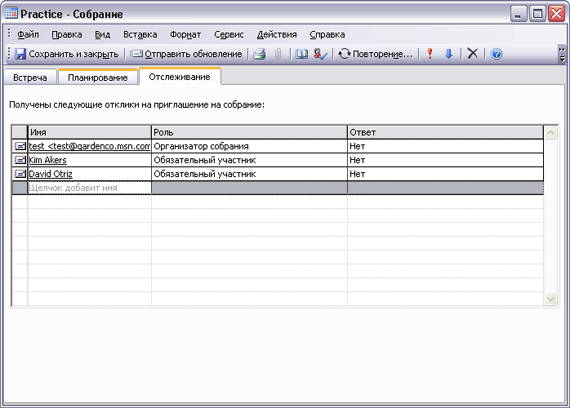
- В меню Actions (Действия) выберите Cancel Meeting (Отменить собрание). Появится окно сообщения с предложением отправить участникам уведомление об отмене собрания.
- Убедившись, что выбрана опция Send cancellation and delete meeting (Отправить уведомление об отмене и удалить собрание), нажмите ОК.
- На панели инструментов нажмите кнопку Send (Отправить). Уведомление об отмене собрания будет отправлено всем оставшимся участникам. Форма собрания закроется, и собрание будет удалено из вашего календаря.
Совет
Можно быстро отправить новое электронное сообщение всем участникам того или иного собрания. Просто откройте собрание и выберите в меню Actions (Действия) пункт New Message to Attendees (Создать сообщение участникам). (Эта опция доступна только в том случае, если участники собрания уже приглашены.)